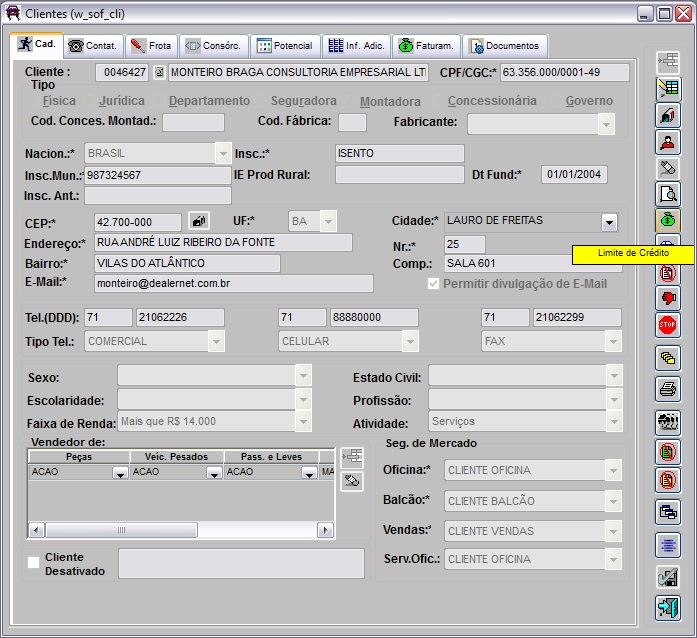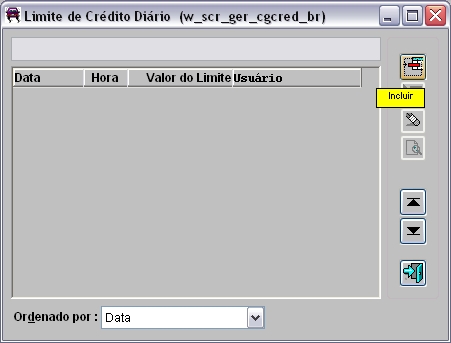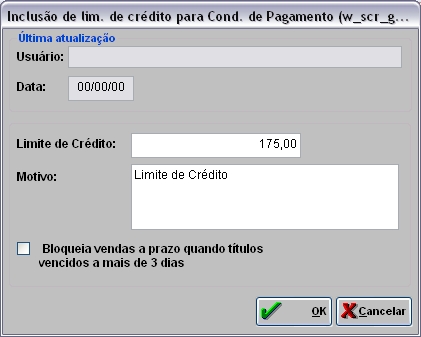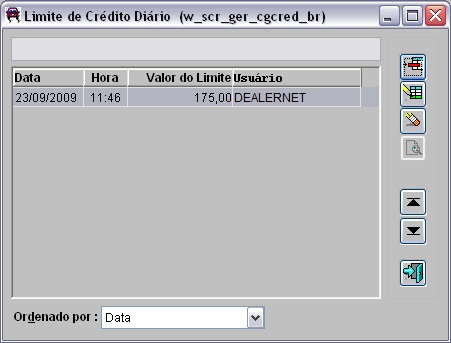De Dealernet Wiki | Portal de Solução, Notas Técnicas, Versões e Treinamentos da Ação Informática
| Linha 29: | Linha 29: | ||
* Pode-se nesta tela marcar opções de bloqueio de vendas a prazo e liberação de juros. | * Pode-se nesta tela marcar opções de bloqueio de vendas a prazo e liberação de juros. | ||
| + | |||
| + | '''8.''' Clique no botão '''Empresa''' para definir o limite de crédito por empresa, clique '''OK'''; | ||
| - | ''' | + | [[Arquivo:Cadastroclientes77.jpg]] |
| + | |||
| + | '''9.''' | ||
| + | |||
| + | [[Arquivo:Cadastroclientes.jpg]] | ||
| + | |||
| + | '''10.''' Após preencher informações, clique '''OK'''; | ||
[[Arquivo:Cadastroclientes77.jpg]] | [[Arquivo:Cadastroclientes77.jpg]] | ||
| - | ''' | + | '''11.''' O limite de crédito foi cadastrado; |
'''Nota''': | '''Nota''': | ||
| Linha 41: | Linha 49: | ||
[[Arquivo:Cadastroclientes78.jpg]] | [[Arquivo:Cadastroclientes78.jpg]] | ||
| - | ''' | + | '''12.''' Na janela ''Limite de Crédito'' Diário clique '''Incluir'''; |
[[Arquivo:Cadastroclientes79.jpg]] | [[Arquivo:Cadastroclientes79.jpg]] | ||
| - | <p align="justify">''' | + | <p align="justify">'''13.''' Na janela ''Inclusão de lim. de crédito para Cond. de Pagamento'' informe '''Limite de Crédito''' e '''Motivo''';</p> |
'''Nota''': | '''Nota''': | ||
| Linha 52: | Linha 60: | ||
[[Arquivo:Cadastroclientes80.jpg]] | [[Arquivo:Cadastroclientes80.jpg]] | ||
| - | ''' | + | '''14.''' '''Limite de Crédito Diário incluso'''. Clique '''Sair'''.</span> |
[[Arquivo:Cadastroclientes81.jpg]] | [[Arquivo:Cadastroclientes81.jpg]] | ||
Edição de 09h50min de 21 de setembro de 2011
Esta função é utilizada para informar o valor limite de compra do cliente. Sempre que necessário, pode-se reavaliar o limite de crédito em função de uma venda, alterando-se o valor limite.
1. No menu principal, clique Cadastros e Cliente ou ![]() ;
;
2. Na janela Clientes, selecione o Cliente através ![]() no campo Cliente;
no campo Cliente;
3. Selecione o tipo de Pesquisa: Nome ou Nome de Fantasia e realize a busca de cliente pelos critérios de nome, CNPJ, CPF, etc. e em seguida clique OK;
4. Tecle TAB para aparecer os dados do cliente. Clique Limite de Crédito;
5. Na janela Limite de Crédito, clique Solicit. para solicitar avaliação do limite de crédito;
6. Informe o motivo e valor. Clique OK para confirmar e informar ao departamento de financeiro através de relatório;
7. Após análise, o departamento financeiro informa o valor do limite de crédito clicando em Limite;
Notas:
-
Para informar até quando o limite de crédito do cliente é válido, utilize o campo âValidade do Limite de Créditoâ. Se a data de validade do limite de crédito for informada, toda vez que for incluir uma nota fiscal em que a data de validade do limite de crédito do cliente estiver expirada, o sistema emite mensagem e impede a inclusão.
- Pode-se nesta tela marcar opções de bloqueio de vendas a prazo e liberação de juros.
8. Clique no botão Empresa para definir o limite de crédito por empresa, clique OK;
9.
10. Após preencher informações, clique OK;
11. O limite de crédito foi cadastrado;
Nota:
- Para incluir o limite diário de crédito para venda, clique Diário.
12. Na janela Limite de Crédito Diário clique Incluir;
13. Na janela Inclusão de lim. de crédito para Cond. de Pagamento informe Limite de Crédito e Motivo;
Nota:
-
A opção "Bloqueia vendas a prazo quando tÃtulos vencidos a mais de X dias" serve para bloquear vendas a prazo quando estiverem vencidas a mais de 0 dias.
14. Limite de Crédito Diário incluso. Clique Sair.